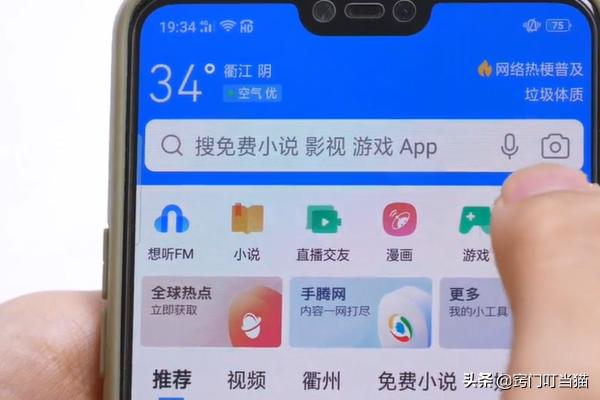ps怎样用切片工具(ps中的切片工具怎么使用)

PhotoShop中:切片工具是该软件自带的一个平面图片制作工具。Photoshop切片工具 切片工具:将一个完整的网页切割许多小片,以便上传。是将我们设计的网页设计稿切成一片一片的,或一个表格一个表格的,这样我们可以对每一张进行单独的优化,以便于网络上的下载。可以做成网格的,然后可以用dreamwaver来进行细致的处理。利用切片工具可以快速的进行网页的制作。
PS是一款优秀的图片处理器,今天我们就介绍一下如何运用这款软件来完成图片的切片。 开启分步阅读模式 操作方法
01 打开PS软件,点击“文件”,再点击弹出的下拉菜单中的“打开”,打开想要切片的图片。

02 找到左面的裁剪工具,右键后在弹出的工具里面点击切片工具。

03 点击切片工具后会出现一把小刀,随意拉动会切割图片,每块被切除的图片都在左上角有一个数字标号。

04 完成后点击左上角文件,选择“存储为web......”一项。

05 选择好存储格式。点击下面的存储。

06 选择存储位置,下面的储存格式可选图像和html(网页打开)。

07 找到之前选定的储存位置,可以看到很多张被切开的图片按顺序排列。

免责声明:本文仅代表文章作者的个人观点,与本站无关。其原创性、真实性以及文中陈述文字和内容未经本站证实,对本文以及其中全部或者部分内容文字的真实性、完整性和原创性本站不作任何保证或承诺,请读者仅作参考,并自行核实相关内容。文章投诉邮箱:anhduc.ph@yahoo.com